
王牌平替业务,省内跑量依然优秀!现已支持通用镜像!
2月10日前新设备上机可得涨价!
叠加加机奖励,至高可得32%加成,单G接近100!>>>【x86年末好价狂欢】仅限11-12月,每G可获至高99w云豆
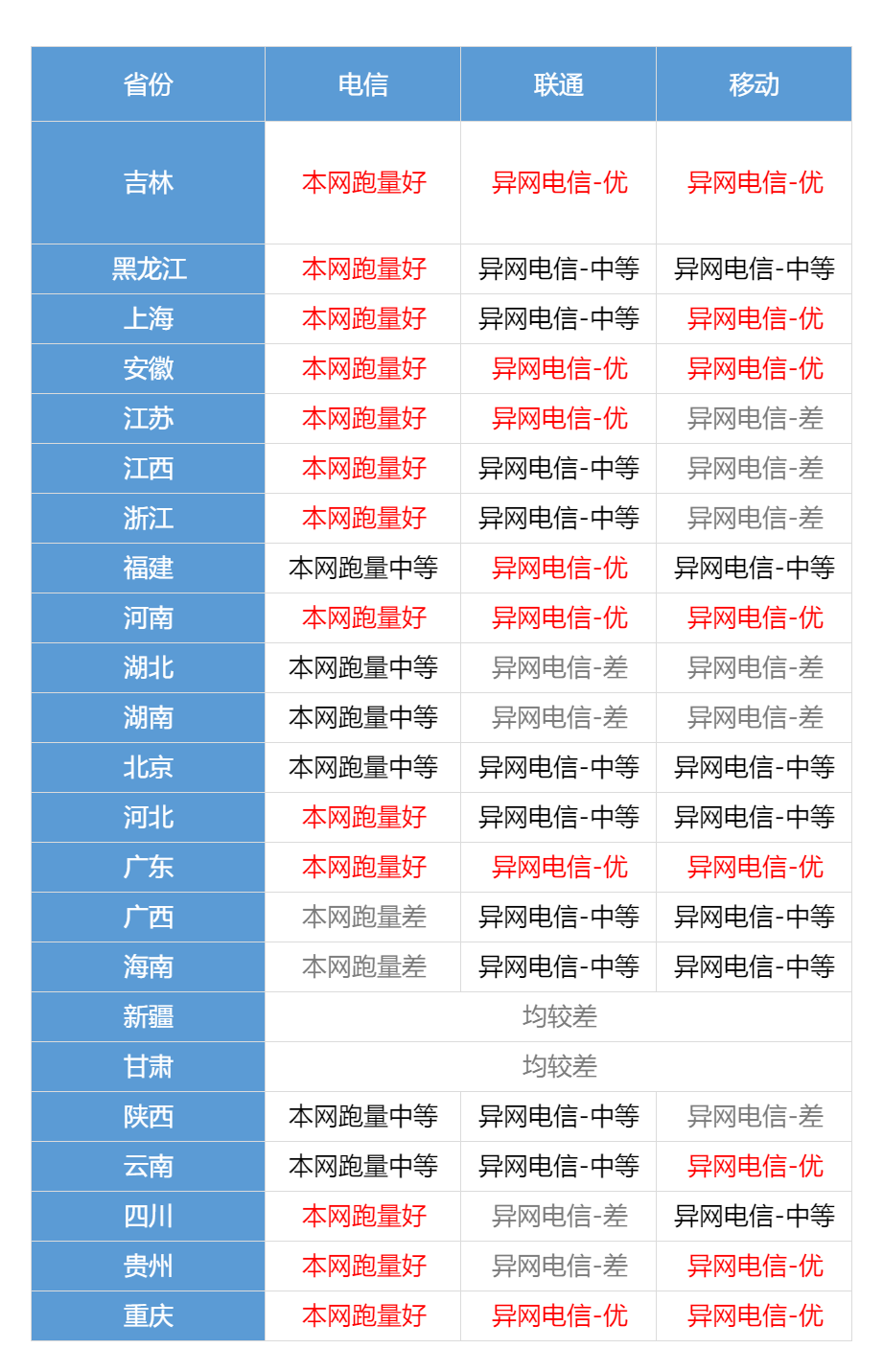
一、上机必读


二、质量奖励
【质量奖励】专享15%质量奖励加成,加持高收益
活动详情查看>>>【加机奖励】每加1G至高得30%收益加成奖励,戳我报名活动>>>
【提成奖励】邀新人绑定x86新设备,拿至高3年5%提成!戳我参与>>>
三、设备要求
1)网络
【线路要求-
每条单线大小需一致】单线上行≥50M,线路数≤50条,推荐≥100M跑量更佳,单机总带宽1-5G内;【nat要求】
superV:公网型、映射公网型、全锥型;
【组网要求】服务器拨号、DHCP、静态IP
【业务特性】最快当天起量,3天缓存部署期,不支持虚拟机。
【需开通端口】8888,8889,1487,9928,9922,9923(tcp upd都开)
2)硬件
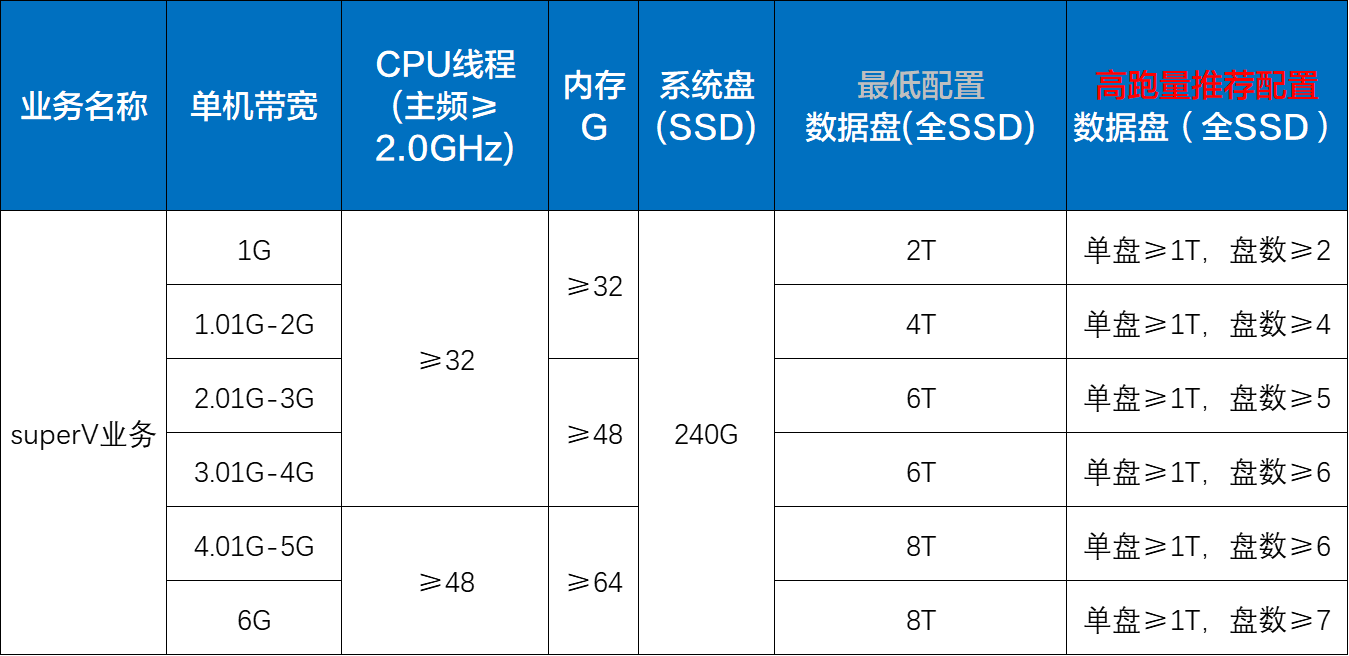
superV:盘数至少2块*SSD单盘容量≥1T,数据盘大小可不一致,单盘4K随机读iops≥30000
3)注意事项
磁盘占用显示为0、无法进入本地页、IPV6线路显示不可达均属正常现象,无需额外调整,关注次日收益情况即可。推荐配置跑量更佳,建议按照推荐配置上机四、上机步骤
安装iso系统、配置网络、绑定账号等
点击前往查看上机指南>>>五、其他常见问题
1)质量奖励
【活动时间】2025年4月1日-2025年9月30日
【活动说明】
- 日质量奖:【每日晚高峰在线率达到100%】且【每日12点-24点在线时长达到11.5小时】,则赠送该设备【当日贡献收益* 15%】的额外收益奖励
- 您可在【昨日收益-收益明细】中查询到“额外奖励-月度质量奖”
晚高峰时间为18-24点
3)绑定网心云微信公众号
绑定微信公众号,第一时间接收设备异常信息提醒和不定期专属定制业务推荐!
操作步骤:微信搜索“网心云公众号”---关注后点击【活动动态—账号绑定】---输入已注册登陆网心云app的手机号完成绑定
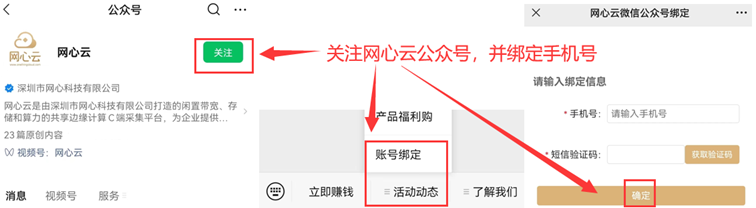
3)同省调度
设备控制台-设备详情-更多配置
七、设备调整流程
a、加线后请和运营同步,格式举例:superV业务,新增20条线路,总计30条,单线100M,总带宽3G;b、重启、调整网络、换/加内存、换/加cpu、重启光猫/路由/交换机、换盘、停电关机无需报备,但建议慎重操作,非必要则不调整;
八、调度特性

